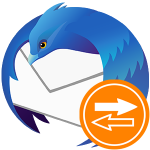Аккаунт Mozilla Firefox
Как создать аккаунт в Mozilla Firefox. Этот вопрос сейчас очень актуален. Многие юзеры хотят использовать свой браузер по максимуму. А аккаунт дает эту возможность. Потому мы и рассмотрим этот вопрос подробнее.
Для чего нужен аккаунт в Firefox
В первую очередь, для синхронизации и архивации данных и настроек. В облако учетной записи сохраняются все закладки пользователя, установленные расширения, логины с паролями и многое другое, связанное с данными. Это весьма удобно в том случае, если придется переустанавливать браузер. Теперь пользователям не нужно все восстанавливать вручную. Достаточно авторизоваться в учетной записи и все настройки веб-обозревателя вернутся.
Также владельцы аккаунта могут полноценно пользоваться функцией Pocket. С ее помощью можно сохранять понравившиеся страницы в облачное хранилище с целью их последующего просмотра. Но этот функционал уже стоит денег.
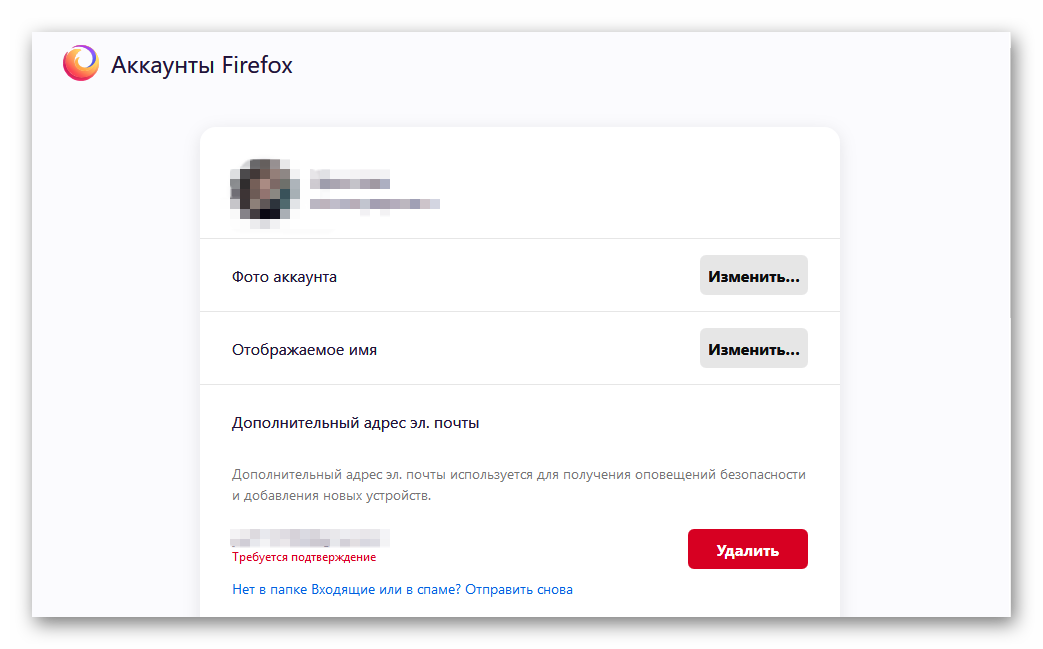
Не стоит забывать и о безопасности. В облаке учетной записи пользователя постоянно работают механизмы защиты. Именно они преграждают дорогу вирусам, которые пытаются попасть с помощью браузера на компьютер.
Теперь подробнее о синхронизации. Если Mozilla Firefox установлен у вас не только на компьютере, то можно синхронизировать все устройства. И везде будут все необходимые закладки, регистрационные данные и прочая информация.
В общем, от учетной записи Firefox пользы очень много. И если вы до сих пор не зарегистрированы в системе, что стоит сделать это как можно скорее. Только после этого вы сможете использовать свой веб-обозреватель «на полную».
Создание аккаунта
Теперь перейдем к процессу регистрации. Вообще, браузер предлагает это сделать сразу после установки. Но если вы проигнорировали предложение, то отчаиваться не стоит. Выполнить эту процедуру можно в любое время.
Для этого нам понадобится сам веб-обозреватель и рабочий адрес электронной почты. Его придется подтверждать, так что мертвый или выдуманный никак не подойдет. Вот подробная инструкция, рассказывающая о том, что и как нужно делать:
- Переходим по адресу https://www.mozilla.org/ru/firefox/accounts.
- Откроется главная страница. В соответствующее поле вводим адрес электронной почты и кликаем по кнопке «Продолжить».
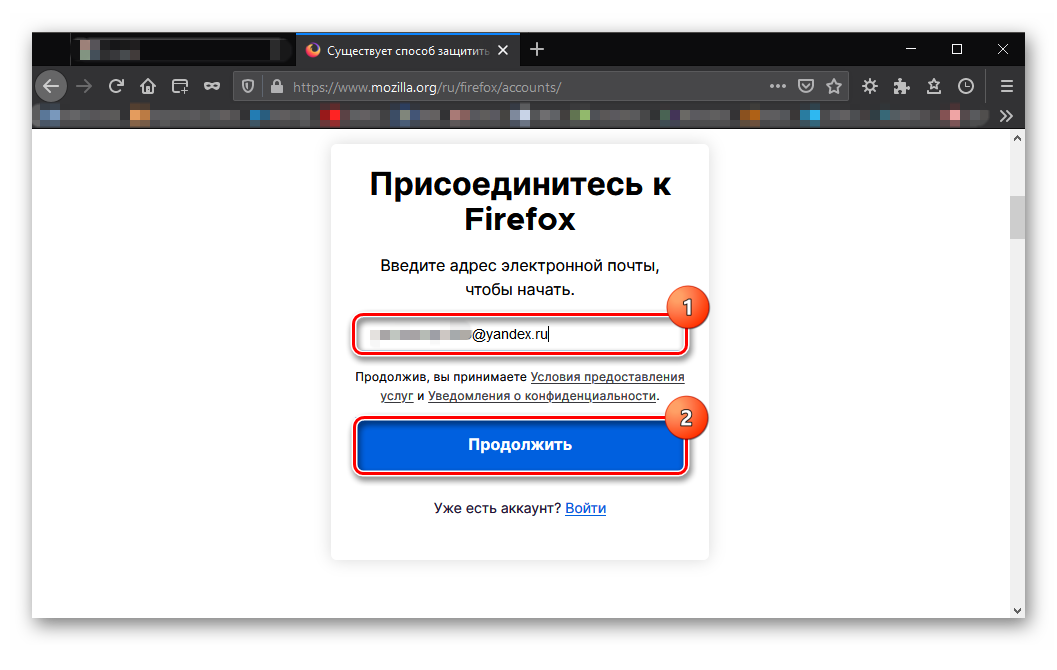
- Далее потребуется заполнить некоторые графы. В поле «Пароль» вводим придуманную комбинацию. В следующей строке повторяем ее.
- Затем вписываем свой возраст и нажимаем на кнопку «Создать аккаунт».
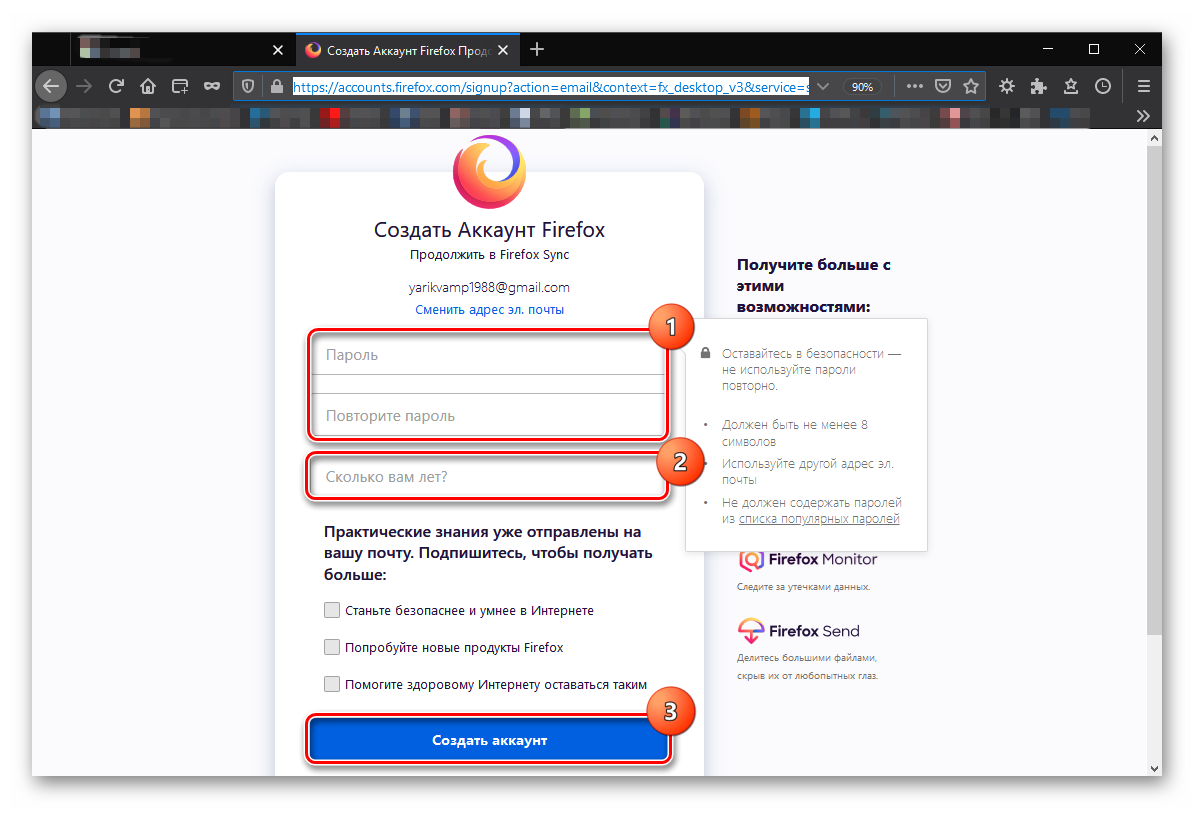
- Теперь нужно перейти в почтовый ящик, найти письмо от команды Firefox и перейти по ссылке для подтверждения учетной записи.
Вот и все. Теперь аккаунт успешно создан. Вы можете пользоваться всеми преимуществами безопасного браузера и не бояться, что при внезапном сбое ваши настройки куда-то пропадут. Если это и случится, то достаточно будет переустановить веб-обозреватель и авторизоваться.
Вход в учетную запись на мобильных устройствах
Именно благодаря синхронизации и зарегистрированному аккаунту пользователи могут получить все закладки и пароли в Firefox на мобильных устройствах. Это еще один (и весьма существенный) плюс учетной записи. Можно легко посещать все любимые ресурсы на смартфоне и планшете.
Стоит отметить, что переносится также история посещений и данные автозаполнения. Так что пользователь получает полностью настроенный браузер. Сейчас мы расскажем о том, как входить в учетку Firefox при помощи мобильной версии веб-обозревателя. Учтите, что аккаунт должен быть уже создан.
- В главном окне приложения нажимаем на кнопку с тремя точками, которая находится в верхней панели.
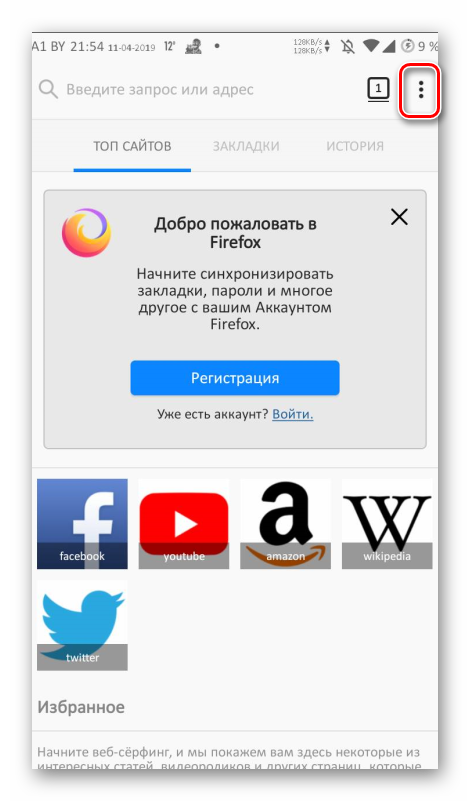
- Появится меню, в котором необходимо выбрать пункт «Параметры».
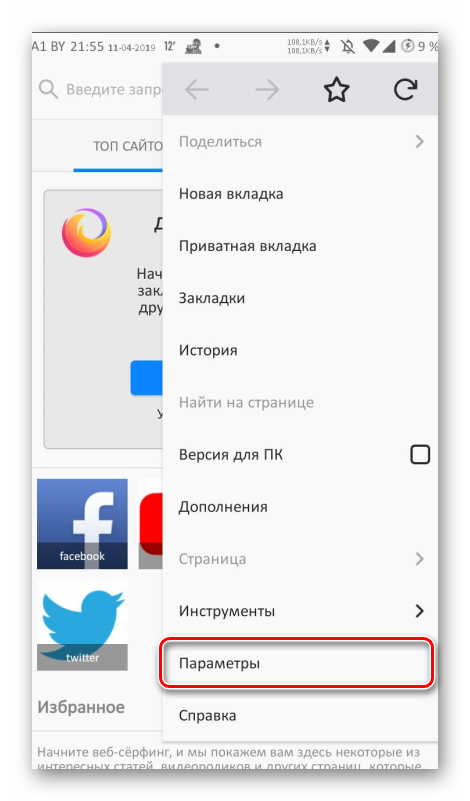
- На первой же позиции в списке настроек будет меню «Войти». Тапаем по соответствующему пункту.
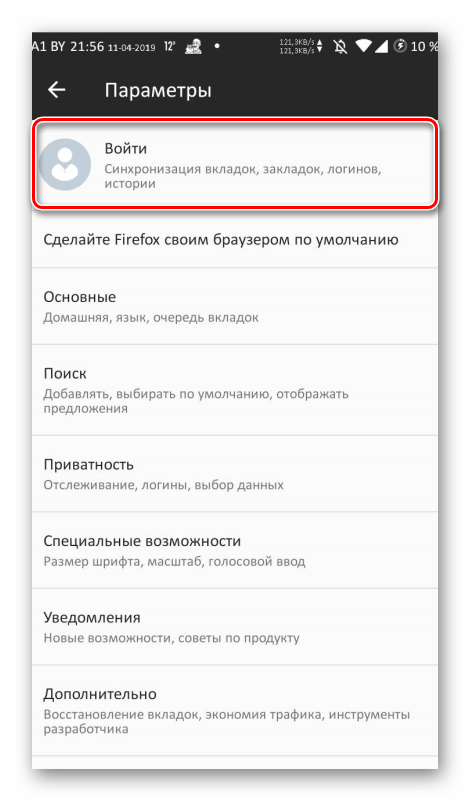
- Далее система попросит нас ввести регистрационные данные (логин и пароль). Вписываем их в соответствующие строки и жмем «Войти».
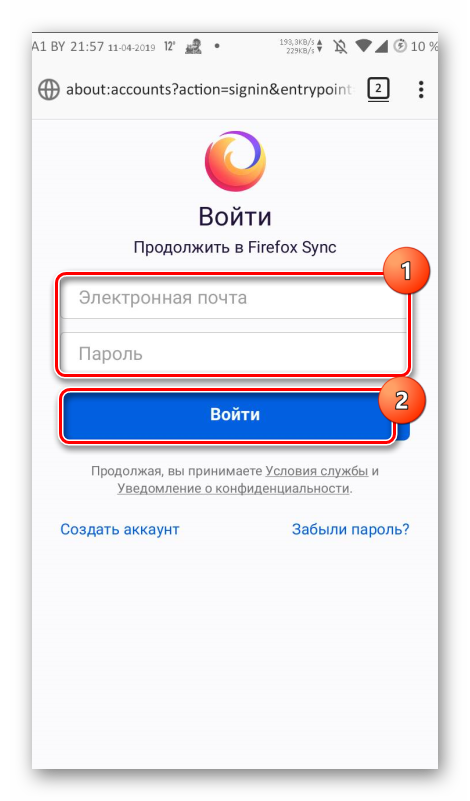
- После этого нужно будет подтвердить вход. Для этого потребуется посетить свой почтовый ящик и открыть письмо от команды Firefox.
- В нем тапаем на кнопку «Подтвердить вход».
Через несколько секунд браузер начнет синхронизацию с другими версиями Mozilla Firefox на различных устройствах, о чем он отрапортует в соответствующем сообщений. Синхронизация обычно занимает менее минуты. После выполнения данной процедуры вы сможете полноценно использовать браузер.
Заключение
А теперь подведем итоги, обобщим всю полученную информацию и сделаем соответствующие выводы. В этой статье мы поговорили о том, что такое аккаунт Фаерфокс, для чего он нужен и стоит ли его вообще создавать.
Стоит отметить, что учетная запись позволяет полноценно пользоваться всеми преимуществами браузера. Поэтому лучше всего зарегистрироваться. Это положительно скажется на безопасности. А процесс регистрации мы подробно разобрали чуть выше.